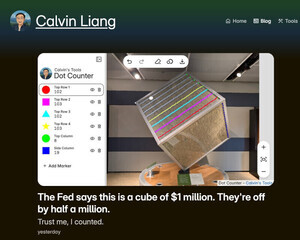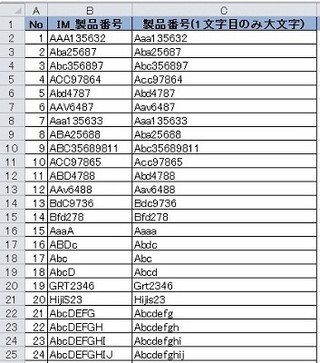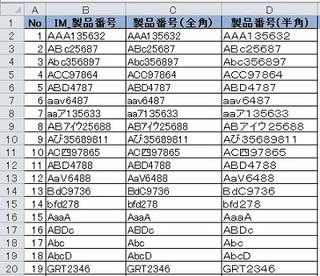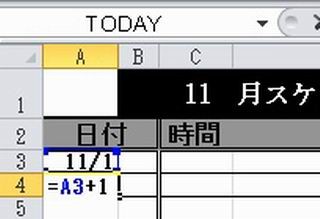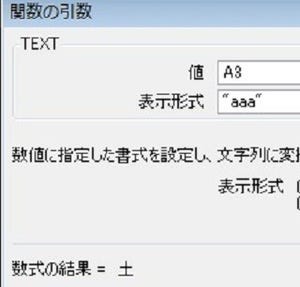今回は、指定した範囲に含まれる値の最小値 / 最大値を求める「MIN関数 / MAX関数」の使い方を説明します。
会員ポイントの最小 / 最大を求める
会員名簿から、現在の時点の会員ポイントの最小 / 最大値を求める際、データ数が少なければ目視で十分確認できますが、データ数が大量な場合、目視で確認すると時間もかかり、また間違いがある可能性があります。Excelには、指定した範囲に含まれる値の最小値を求めるMIN(ミニマム)関数と、最大値を求めるMAX(マックス)関数が存在します。MIN関数 / MAX関数は、関数の分類[統計]から使用します。
関数の書式
関数の使い方は、
=MIN(数値)
=MAX(数値)
となります。
操作方法は、
1.[関数の挿入]ボタンをクリック
2.[関数の挿入]ダイアログボックスで、関数の分類を[統計]に変更
3.関数のリストからMIN関数 / MAX関数を選択
4.[OK]ボタンをクリック
5.[関数の引数]ダイアログボックスで、引数を次のように設定
MIN関数の数値:最小値を求めるセル、セル範囲(H5:H2500)
MAX関数の数値:最大値を求めるセル、セル範囲(H5:H2500)
今回は、データが2500件入っている会員名簿のため範囲を2500行まで指定
6.[OK]ボタンをクリック
指定した範囲に含まれる値の 最小 / 最大を求めることができました。範囲に数値以外のデータ(空白セル、論理値、文字列)は無視されます。また、引数の中に数値が含まれていない場合、検索結果は0(ゼロ)となります。